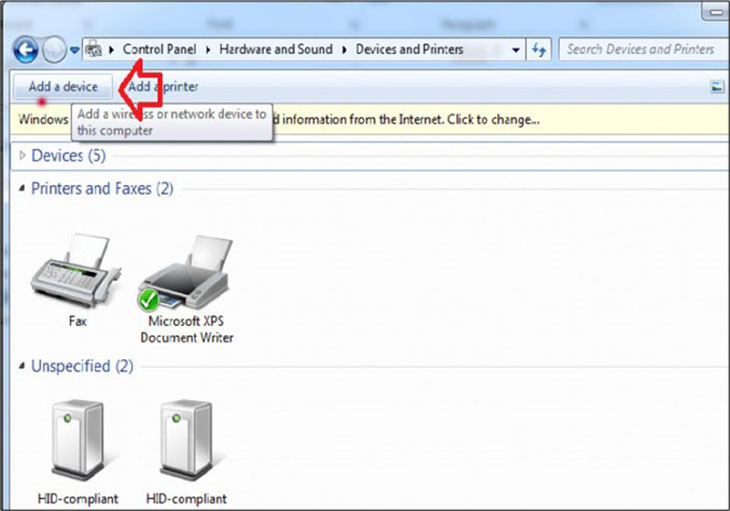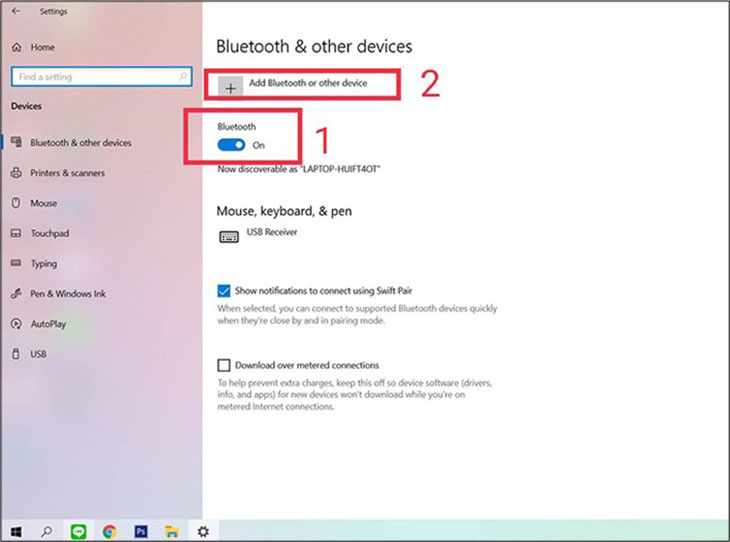Nếu trước kia chúng ta chỉ được sử dụng loa thùng, loa dây. Thì bây giờ trên thị trường đã có loa Bluetooth. Trong giai đoạn kỹ thuật số 4.0 như ngày nay, các chức năng tối ưu về sự tiện lợi như nhỏ, gọn nhưng đa năng được rất nhiều người quan tâm. Vì nó thể hiện sự thông minh, đẳng cấp, đồng thời nếu nhỏ gọn sẽ giúp người sử dụng dễ dàng mang vác, di chuyển. Nếu tính từ quá khứ đến gia đoạn hiện tại, có rất nhiều thứ thay đổi. Lấy vài ví dụ như: máy tính bàn vốn rất cồng kềnh; nhưng sau này nó được nâng cấp lên nhỏ gọn hơn rất nhiều; hay điện thoại bàn trước kia có dây mạng rất rườm rà nhưng sau đó được nâng cấp lên thành điện thoại di động; hay đơn giản hơn là loa,…
Với mẫu mã vô cùng đa dạng, đi từ lớn tới nhỏ. Hiện tại, loa Bluetooth đang được rất nhiều khách hàng sử dụng. Vậy làm sao để kết nối loa với điện thoại di động, laptop là một câu hỏi được rất nhiều người quan tâm. Để hiểu rõ hơn về vấn đề này, chúng tôi mời các bạn tham khảo bài viết của Pis nhé! Hy vọng với những mẹo đơn giản này, sẽ giúp ích được cho bạn.
Cách kết nối loa bluetooth với máy Mac
Việc nghe nhạc và sử dụng công nghệ loa Bluetooth hiện nay rất được ưa chuộng. Với ưu điểm của công nghệ này là thoải mái và tiện khi bạn có thể đem đi bất kỳ đâu ở trong không gian làm việc, trong nhà. Chỉ có điều trước khi dùng dòng loa bluetooth, bạn phải biết cách kết nối bluetooth laptop với loại loa này. Chính vì vây, ở bài viết hôm nay; chúng tôi sẽ hướng dẫn các bạn cách kết nối laptop với loa nhanh chóng và đơn giản nhất. Áp dụng với máy laptop chạy hệ điều hành Windows và máy Mac. Đối với máy Mac:
Bước 1: Để kết nối bluetooth máy Mac với loa, trước tiên bạn cần bật công tắc loa bluetooth để mở thiết bị này lên. Ở mỗi thiết bị sẽ có thiết kế và kiểu nút bât/tắt khác nhau. Ở đây chúng tôi sử dụng Loa bluetooth HopeStar H19 với công tắt đó là nhấn và giữ nút nguồn khoảng 1~3s, công tắt này nằm ở phía trên của loa.
Bước 2: Tại giao diện Macbook, hãy chọn vào tượng bluetooth trên thanh bar phía trên góc phải. Tìm tên của loa cần kết nối và chọn Connect.
Khi kết nối thành không, tên của loa sẽ được hiển thị đậm hơn và bây giờ bạn có thể mở nhạc lên rồi đấy.
Cách kết nối loa Bluetooth với những laptop sử dụng hệ điều hành Windows
Để có thể kết nối loa với các máy tính hệ điều hành Windows. Bước đầu tiên chúng cần phải bật công tắc loa; để mở thiết bị này lên tương tự với bước 1 ở cách kết nối máy Mac.
Kết nối bluetooth laptop Win 7 với loa kéo:
Bước 1: Đầu tiên, tại giao diện Windows 7, chúng mở ngay thanh công cụ Start Menu (hoặc nhấn phím Windows) rồi điền devicepairingwizard và nhấn Enter để tìm kiếm thiết bị.
Lưu ý rằng: người sử dụng nên kích hoạt tính năng kết nối qua của điện thoại hoặc tai nghe trước. Cụ thể là tùy chọn discoverable hoặc visible trên thiết bị đó. Tuy nhiên, phụ thuộc vào những thiết bị khác nhau mà quá trình thiết lập này cũng không giống nhau.
Bước 2: Trên cửa sổ điều khiển chính của Windows sẽ hiển thị danh sách những thiết bị có thể nhận dạng. Bạn chọn đúng thiết bị muốn kết nối và nhấn Next:
Ở lần đầu kết nối, bạn phải chờ đợi để Windows cài đặt driver tương thích.
Đối với laptop dùng Windows 8:
Bước 1: Đầu tiên sử dụng tổ hợp Windows-I để truy cập vào trình PC Settings của Win 8
Bươc 2: Tại đây hãy chuyển đến thẻ Wireless, tiếp đến chọn bật Bluetooth như hình bên dưới.
Đối với laptop dùng Window 8.1:
Bước 1: Click vào biểu tượng ở dưới thanh công cụ sau đó chọn Show Bluetooth Devices.
Hoặc nếu không có biểu tượng Bluetooth dưới thanh taskbar; bạn nhập từ khóa Bluetooth vào ô tìm kiếm rồi click chọn Bluetooth settings
Bước 2: Khi đó bán sẽ thấy cửa sổ Manage Bluetooth devices xuất hiện. Tại đây bạn có thể bật tăt Bluetooth một cách dễ dàng.
Vậy trên đây chúng tôi đã hướng dẫn các bạn cách bật, tắt Bluetooth trên Windows 8.1 một cách nhanh nhất.
Cách kết nối loa bluetooth với laptop win 10:
- Bước 1: Chuẩn bị loa có kết nối Bluetooth và laptop cài sẵn hệ điều hành Windows 10, về loa thì tùy chất lượng và giá thành, hãng sản xuất âm thanh sẽ có sự khác nhau.
- Bước 2: Để kết nối thì điều đầu tiên cơ bản đó là bạn phải mở tính năng Bluetooth ở cả Laptop.
Để mở chức năng Bluetooth các bạn đưa chuột vào góc dưới bên trái màn hình -> Click chuột vào icon Windows -> sau đó gõ từ khóa “Bluetooth”; thì hệ thống sẽ tự tìm kiếm cho bạn.
Chọn mục “Bluetooth and other device settings” -> Một Menu mới hiện lên bạn chọn “On” ở mục có tên Bluetooth (như hình dưới).
- Bước 3: Sau khi mở kết nối ở cả 2 thiết bị; bạn vào mục Bluetooth & other devices như mình đã hướng dẫn mở ở trên. Chọn thiết bị bạn muốn kết nối -> chọn Connect, khi đó hệ thống sẽ tự động kết nối cho bạn.
Lưu ý
Nếu không tìm thấy mục Bluetooth như mình hướng dẫn thì có khả năng máy của bạn; hoặc loa không có chức năng Bluetooth; hoặc máy tính chưa cài Driver hỗ trợ. Xem cách cài drivers đầy đủ cho laptop tại đây.
Nếu đã kết nối nhưng không phát nhạc, bạn kiểm tra lại Driver và xem đã mở âm lượng lên hết chưa nhé.
Một mẹo nhỏ cho bạn để dễ dàng tắt/mở kết nối hơn; đó là sử dụng tổ hợp phím Windows + A hoặc click vào Icon Bluetooth ở góc phải phía dưới màn hình.
Trên đây là hướng dẫn cơ bản nhất về cách kết nối loa Bluetooth với máy tính của bạn. Cám ơn các bạn đã xem qua bài viết; và hãy để lại bình luận cho mình nếu có thắc mắc hoặc yêu cầu gì nhé.
Nguồn: Viethungshop.vn